In diesem Tutorial erfahren Sie alles über das Bedienfeld „ Versteckte zuletzt geöffnete Dateien“ in Photoshop CC und wie es uns beim Anzeigen und Auswählen unserer zuletzt geöffneten Dateien helfen kann.
In einem früheren Tutorial haben wir alles über den Startbildschirm in Photoshop gelernt. Ich erwähne es hier, weil der Startbildschirm und das Bedienfeld "Zuletzt verwendete Dateien" sehr ähnlich sind. Wenn Sie dies noch nicht getan haben, empfehle ich dringend, zuerst das Lernprogramm für den Startbildschirm durchzulesen, bevor Sie fortfahren.
Der Startbildschirm wird beim Starten von Photoshop CC und auch beim Schließen unserer Dokumente angezeigt. Neben den Optionen zum Erstellen neuer Dokumente und Öffnen vorhandener Bilder besteht eine der besten Eigenschaften des Startbildschirms darin, dass die zuletzt verwendeten Dateien bequem als Miniaturbilder angezeigt werden, sodass die von uns benötigten Dateien einfach ausgewählt und erneut geöffnet werden können.
So sieht mein Startbildschirm nach dem Starten von Photoshop aus, wobei die Miniaturansichten der zuletzt verwendeten Dateien in der Mitte liegen. Um eine meiner letzten Dateien erneut zu öffnen, muss ich nur auf die Miniaturansicht klicken. Ich wähle den zweiten aus der linken, oberen Reihe aus:
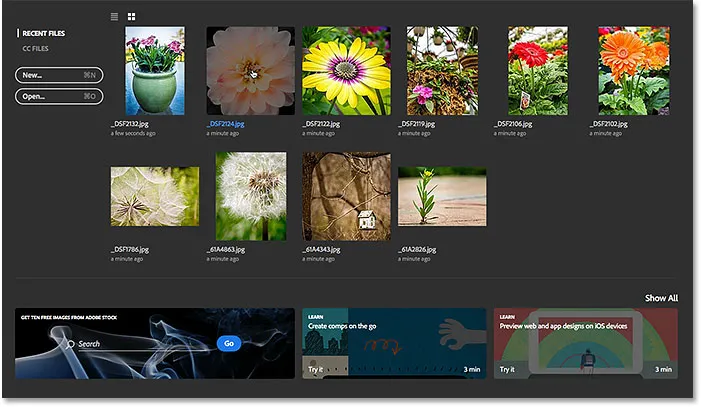
Auswählen eines Bildes aus der Liste "Zuletzt verwendete Dateien".
Das Bild wird in Photoshop geöffnet:

Das erste Bild wird geöffnet. © Steve Patterson.
So weit, ist es gut. Ich habe mein erstes Bild geöffnet. Was ist, wenn ich dieses erste Bild geöffnet lassen möchte, während ich ein zweites Bild öffne, das sich auch in meiner Liste "Zuletzt verwendete Dateien" befindet? Wie kehre ich zum Startbildschirm zurück, damit ich die Miniaturansichten meiner zuletzt verwendeten Dateien anzeigen und ein anderes Bild auswählen kann?
Die einfache Antwort lautet: Ich kann nicht. Zumindest nicht ohne das Bild zu schließen, das ich bereits geöffnet habe. Der Grund dafür ist, dass der Startbildschirm nur angezeigt wird, wenn keine anderen Dokumente geöffnet sind. Um zum Startbildschirm und zu den Miniaturansichten meiner zuletzt verwendeten Dateien zurückzukehren, habe ich keine andere Wahl, als das aktuelle Bild zu schließen.
Die einzige Möglichkeit, auf meine zuletzt verwendeten Dateien zuzugreifen, ohne mein aktuelles Bild zu schließen, besteht zumindest standardmäßig darin, zum Menü Datei in der Menüleiste oben auf dem Bildschirm zu wechseln und Zuletzt geöffnet zu wählen. Dies zeigt meine letzten Dateien als Liste an. Das Problem ist jedoch, dass sie nur nach Namen in der Liste angezeigt werden. Wenn ich mich nicht an den Namen des gesuchten Bildes erinnere, habe ich keine Ahnung, welches ich auswählen soll. Wir haben dasselbe Problem festgestellt, als wir uns die Arbeit mit dem in Photoshop deaktivierten Startbildschirm angesehen haben:
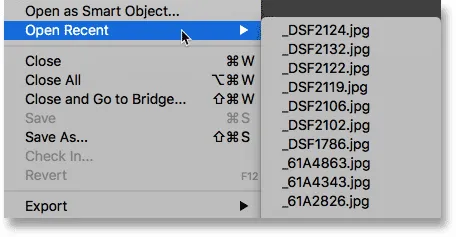
Mit dem Befehl Zuletzt geöffnet werden die zuletzt verwendeten Dateien nur nach Namen angezeigt.
Wäre es nicht großartig, wenn es eine Möglichkeit gäbe, unsere letzten Dateien als Miniaturansichten anzuzeigen, ohne zum Startbildschirm zurückkehren zu müssen? Zum Glück gibt es eine Möglichkeit, dank des Arbeitsbereichs " Neueste Dateien" von Photoshop!
So aktivieren Sie den Arbeitsbereich "Zuletzt verwendete Dateien"
Standardmäßig ist der Arbeitsbereich "Zuletzt verwendete Dateien" deaktiviert, wir können ihn jedoch problemlos in den Photoshop-Einstellungen aktivieren. Gehen Sie auf einem Windows-PC zum Menü Bearbeiten oben auf dem Bildschirm, wählen Sie Einstellungen und dann Allgemein . Rufen Sie auf einem Mac (den ich hier verwende) das Photoshop CC- Menü auf, wählen Sie „ Voreinstellungen“ und dann „ Allgemein“ :
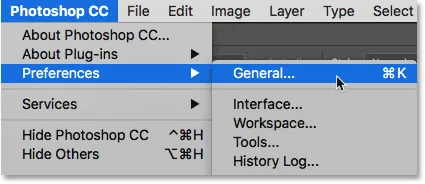
Gehen Sie zu Bearbeiten (Win) / Einstellungen (Mac)> Einstellungen> Allgemein.
Dadurch wird das Dialogfeld Einstellungen geöffnet, in dem die allgemeinen Optionen festgelegt sind. Suchen Sie nach der Option "Zuletzt verwendete Dateien anzeigen", wenn Sie eine Datei öffnen . Klicken Sie in das entsprechende Kontrollkästchen, um es zu aktivieren:
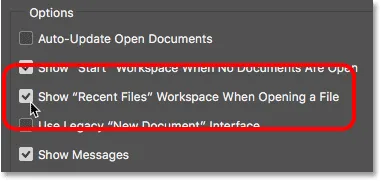
Wählen Sie "Zuletzt verwendete Dateien anzeigen", wenn Sie eine Datei öffnen.
Sie müssen Photoshop beenden und neu starten, damit die Änderungen wirksam werden. Um Photoshop zu beenden, rufen Sie auf einem Windows-PC das Menü „ Datei“ auf und wählen Sie „ Beenden“ . Gehen Sie auf einem Mac zum Menü Datei und wählen Sie Photoshop CC beenden :
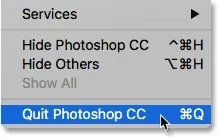
Gehen Sie zu Datei> Beenden (Win) / Datei> Photoshop CC beenden (Mac).
Starten Sie dann Photoshop wie gewohnt neu. Die Dinge werden auf den ersten Blick nicht anders aussehen. Hier sehen wir, dass mir wieder wie zuvor der Startbildschirm angezeigt wird. Ich wähle dasselbe Bild zum Öffnen erneut aus, indem ich in der Liste "Zuletzt verwendete Dateien" auf die Miniaturansicht klicke:
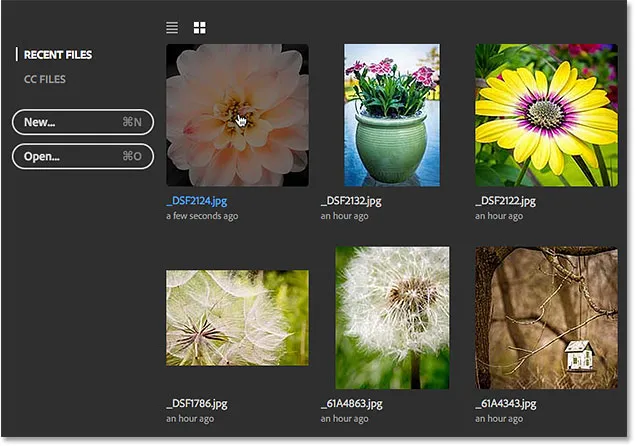
Auswahl des gleichen Bildes wie beim letzten Mal.
Und hier sehen wir, dass sich das Bild wieder geöffnet hat:

Das erste Bild wird erneut geöffnet.
Das Bedienfeld "Zuletzt verwendete Dateien"
Wie kann ich meine zuletzt verwendeten Dateien, nachdem ich den Arbeitsbereich "Zuletzt verwendete Dateien" aktiviert habe, nicht nur als Namensliste, sondern als Miniaturansichten anzeigen?
Wenn der Arbeitsbereich "Zuletzt verwendete Dateien" aktiviert ist, wechseln Sie dieses Mal zum Menü " Datei" und wählen Sie " Öffnen", anstatt die zuletzt verwendeten Dateien anzuzeigen. Oder verwenden Sie die Tastenkombination Strg + 0 (Win) / Befehl + 0 (Mac):
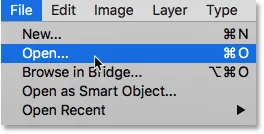
Gehen Sie zu Datei> Öffnen.
Behalten Sie dabei die Bedienfelder rechts neben der Benutzeroberfläche von Photoshop im Auge. Ich habe den Rest der Benutzeroberfläche abgeblendet, um den Bedienfeldbereich besser erkennen zu können:
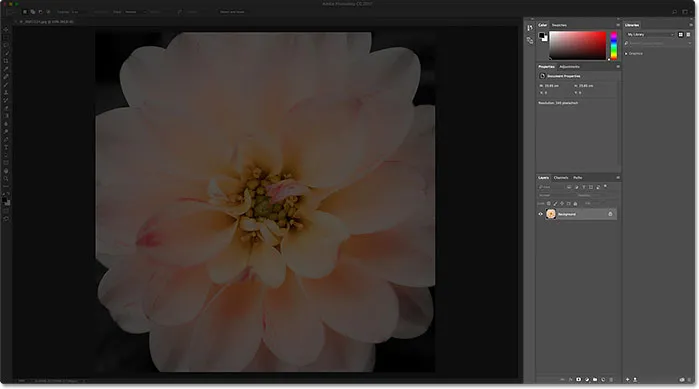
Beobachten Sie die Tafeln rechts.
Wenn wir den Befehl Öffnen wählen, wird normalerweise der Datei-Explorer auf einem Windows-PC oder der Finder auf einem Mac geöffnet, mit dem wir dann zu dem Bild navigieren, das wir öffnen möchten. Wenn Sie jedoch den Befehl „Öffnen“ mit aktiviertem Arbeitsbereich „Zuletzt verwendete Dateien“ auswählen, werden alle Bedienfelder auf der rechten Seite ausgeblendet und durch das Bedienfeld „Zuletzt verwendete Dateien“ ersetzt :
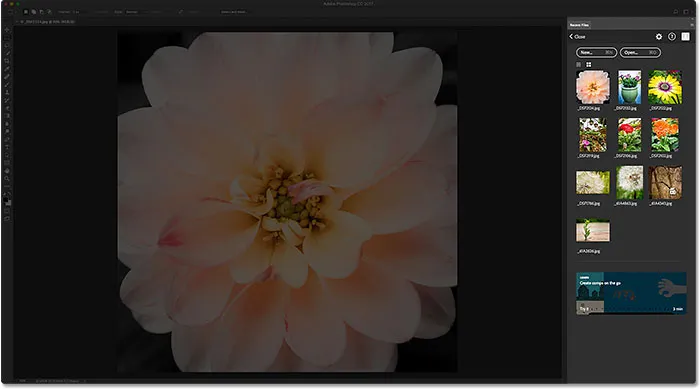
Das Bedienfeld "Zuletzt verwendete Dateien" wird anstelle der anderen Bedienfelder von Photoshop angezeigt.
Das Bedienfeld "Zuletzt verwendete Dateien" ist im Wesentlichen ein Mini-Startbildschirm, über den wir schnell auf die meisten Optionen zugreifen können, die wir auf dem eigentlichen Startbildschirm finden würden. Oben haben wir eine Schaltfläche Neu … zum Erstellen neuer Photoshop-Dokumente und eine Schaltfläche Öffnen … zum Öffnen von Bildern, die nicht in unserer Liste "Zuletzt verwendete Dateien" enthalten sind:
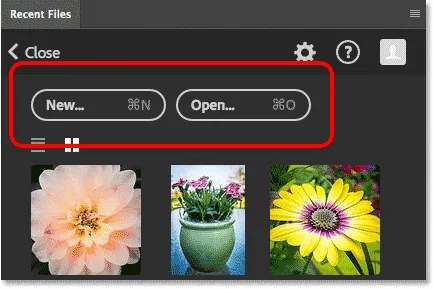
Das Bedienfeld "Zuletzt verwendete Dateien" enthält die gleichen Schaltflächen "Neu" und "Öffnen" auf dem Startbildschirm.
Am unteren Rand befindet sich sogar eine Kachel mit Inhalten, die sich im Laufe der Zeit ändern und Lernprogramme oder herunterladbare Elemente enthalten, genau wie die Kacheln, die wir auf dem Hauptstartbildschirm finden. Wenn Sie auf die Kachel klicken, wird Ihr Webbrowser geöffnet, und Sie werden zur Adobe-Website weitergeleitet, auf der Sie weitere Informationen zum Thema finden:
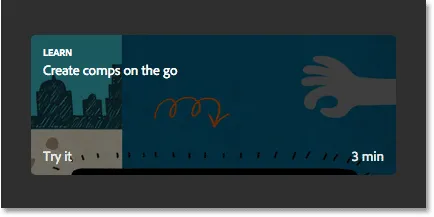
Sowohl der Startbildschirm als auch das Bedienfeld „Zuletzt verwendete Dateien“ enthalten Kacheln mit sich dynamisch änderndem Inhalt.
Das Hauptmerkmal des Bedienfelds "Zuletzt verwendete Dateien" besteht jedoch darin, dass die zuletzt verwendeten Dateien als Miniaturansichten angezeigt werden, wie wir sie auf dem eigentlichen Startbildschirm finden. Abhängig von der Anzahl der zuletzt verwendeten Dateien müssen Sie möglicherweise einen Bildlauf durchführen. Um eine Datei erneut zu öffnen, klicken Sie einfach auf die Miniaturansicht:
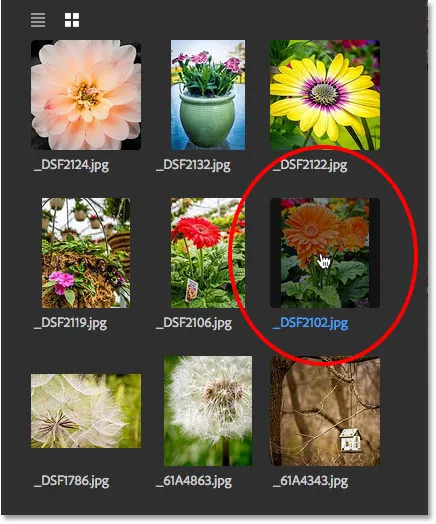
Auswählen eines Bildes zum erneuten Öffnen im Bedienfeld „Zuletzt verwendete Dateien“.
Und hier sehen wir, dass mein ausgewähltes Bild in Photoshop geöffnet wird:
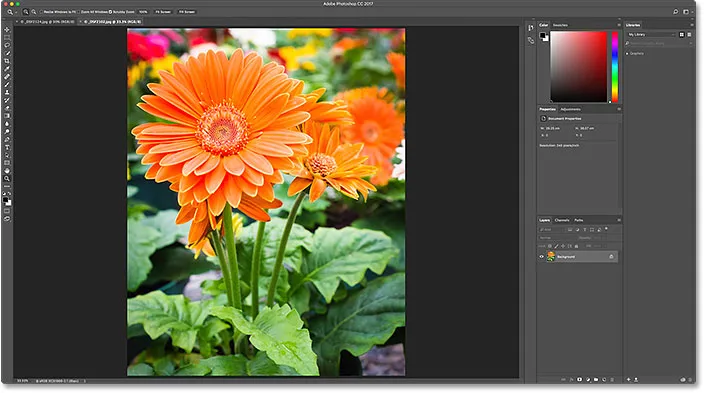
Das zweite Bild wird geöffnet. © Steve Patterson.
Sobald das Bild geöffnet wird, wird das Bedienfeld „Zuletzt verwendete Dateien“ ausgeblendet und die ursprünglichen Bedienfelder von Photoshop kehren zurück:
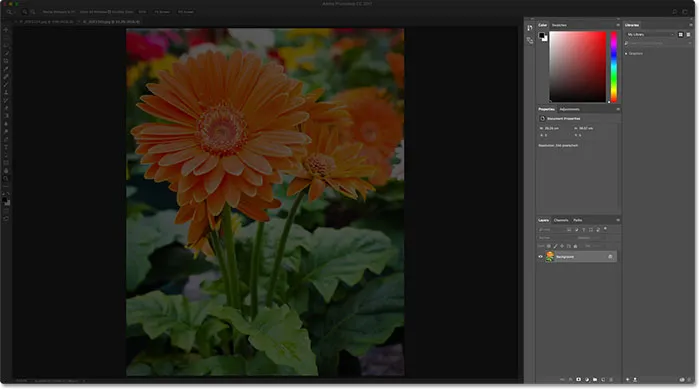
Das Bedienfeld Zuletzt verwendete Dateien wird geschlossen, wenn das ausgewählte Bild geöffnet wird.
Beachten Sie auch, dass ich jetzt beide Bilder gleichzeitig in einem eigenen Dokument geöffnet habe, da ich mein Originalbild nicht schließen musste, um zum Bedienfeld „Zuletzt verwendete Dateien“ zu gelangen. Um zu meinem ersten Bild zurückzukehren, muss ich nur auf die Registerkarte über den Dokumenten klicken:
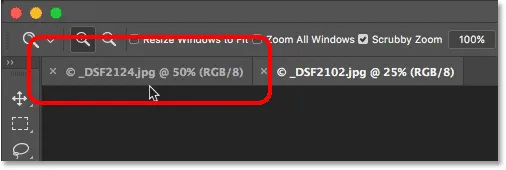
Wechseln Sie zwischen geöffneten Dokumenten, indem Sie auf die Registerkarten klicken.
Und jetzt erscheint wieder das erste Bild, das ich geöffnet habe:
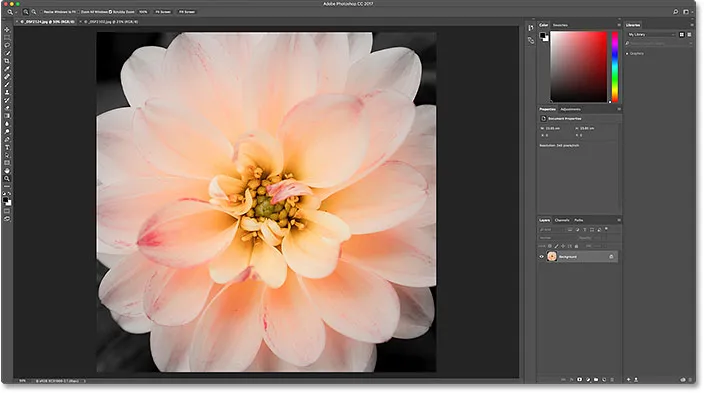
Zurück zum Anzeigen des Originalbilds.
So deaktivieren Sie das Bedienfeld "Zuletzt verwendete Dateien"
Obwohl der Arbeitsbereich "Zuletzt verwendete Dateien" in Photoshop CC standardmäßig deaktiviert ist, kann er tatsächlich sehr nützlich sein, insbesondere wenn Sie zuletzt verwendete Dateien regelmäßig erneut öffnen müssen. Wenn Sie es jedoch deaktivieren möchten, drücken Sie einfach Strg + K (Win) / Befehl + K (Mac) auf Ihrer Tastatur, um schnell zu den allgemeinen Einstellungen von Photoshop zurückzukehren.
Deaktivieren Sie dann die Option " Zuletzt verwendete Dateien anzeigen " beim Öffnen einer Datei, um sie zu deaktivieren. Sie müssen Photoshop erneut beenden und neu starten, damit die Änderung wirksam wird:
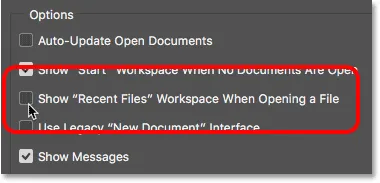
Deaktivieren Sie die Option "Zuletzt verwendete Dateien beim Öffnen einer Datei anzeigen", um sie zu deaktivieren.